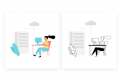アプリのプロモーションビデオ作成に使えるScreenSpace Promo
SONICMOOVでは、様々なアプリ開発をしていますが、リリース後はアプリのプロモーションをするためにビデオ動画が必要な時もあります。 プロモーション用のビデオ動画は、自社で制作することもあれば外注で依頼することもあるかと思いますが、ScreenSpace Promoを使うことで、時間的コスト、制作コストを抑えることができるかもしれません。
ScreenSpace Promoとは?
https://www.screenspace.io/promo/ ScreenSpace Promoは、独自のScreenSpaceレンダリングエンジンを使用して高品質なプロモーションビデオを作成することができくるWebサービスです。 難しい動画編集の知識は必要なく予め用意されたテンプレートを選択して、アプリのスクリーンキャプチャをアップロードするだけで、簡単にランディングページ、アプリストアなどで利用できるプロモーション用ビデオ動画を作成することができます。 基本的には無料で利用できますが、動画を書き出ししたい場合には有料となります。 紹介用の動画です。
ScreenSpace Promoの使い方
使い方について、簡単に紹介したいと思います。 まずはこちらにアクセスしてユーザー登録します。 https://promo.screenspace.io/auth/register/ ユーザー登録が終わったら、この画面に移動しますので「Create New Video」をクリックします。 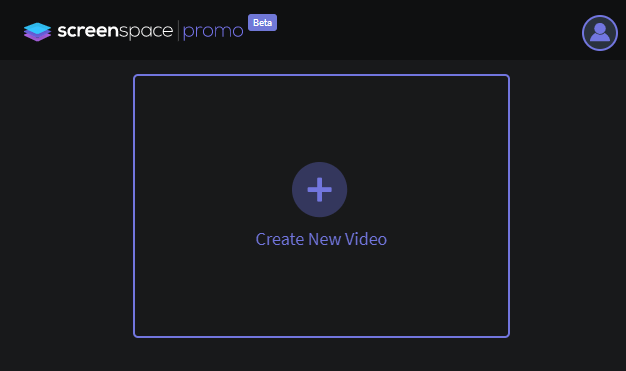 次にデバイスと秒数を選択し、表示されているサンプルテンプレート上にマウスオーバするとプレビューが表示されますので、気に入ったテンプレートをクリックします。
次にデバイスと秒数を選択し、表示されているサンプルテンプレート上にマウスオーバするとプレビューが表示されますので、気に入ったテンプレートをクリックします。 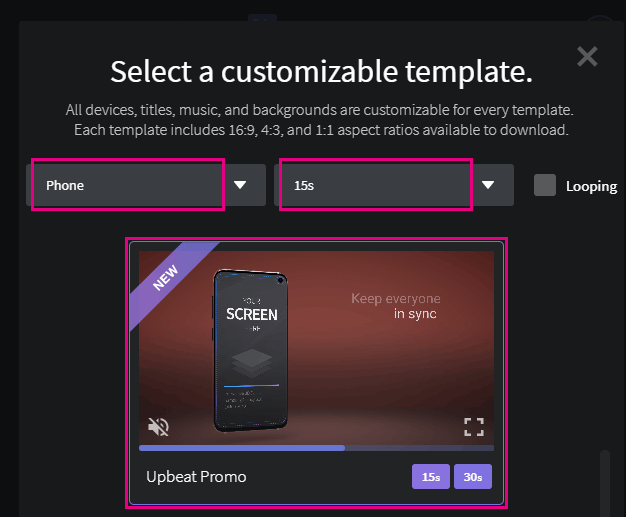 動画のプレビュー画面です。PCのGPUパワーを使っているようで、PCによっては他のアプリを起動していると動作がかなり重くなります。画面下部に5つのシーンがありますが、手始めに一番左のシーン上をマウスオーバして、「Edit」をクリックします。
動画のプレビュー画面です。PCのGPUパワーを使っているようで、PCによっては他のアプリを起動していると動作がかなり重くなります。画面下部に5つのシーンがありますが、手始めに一番左のシーン上をマウスオーバして、「Edit」をクリックします。 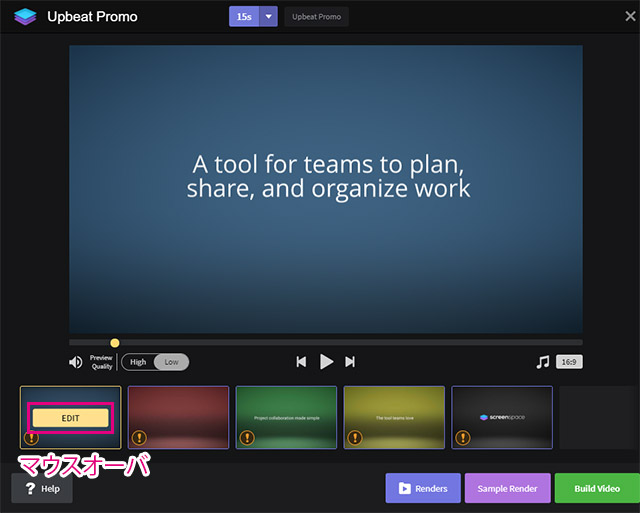 ここでは、デバイスとデバイスのカラーを選択してプレビューで動作確認ができます。選択したら、「Next」で次に進みます。
ここでは、デバイスとデバイスのカラーを選択してプレビューで動作確認ができます。選択したら、「Next」で次に進みます。 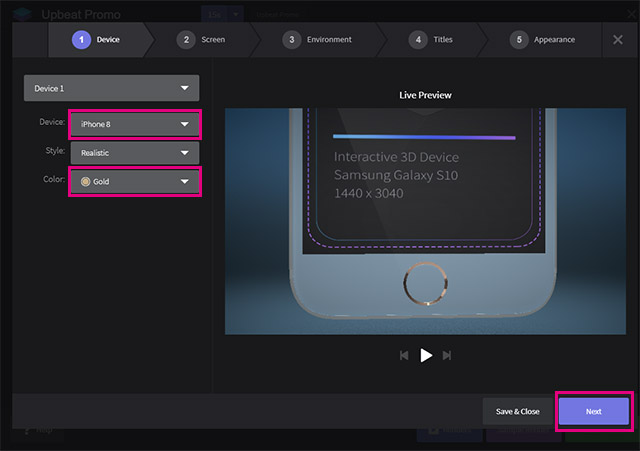 続いては、スクリーンキャプチャ画像、または動画をアップロードします。動画の長さは7.461秒となっていますので、それ以下のものを用意するといいでしょう。アップロードしたら「Next」で次に進みます。
続いては、スクリーンキャプチャ画像、または動画をアップロードします。動画の長さは7.461秒となっていますので、それ以下のものを用意するといいでしょう。アップロードしたら「Next」で次に進みます。 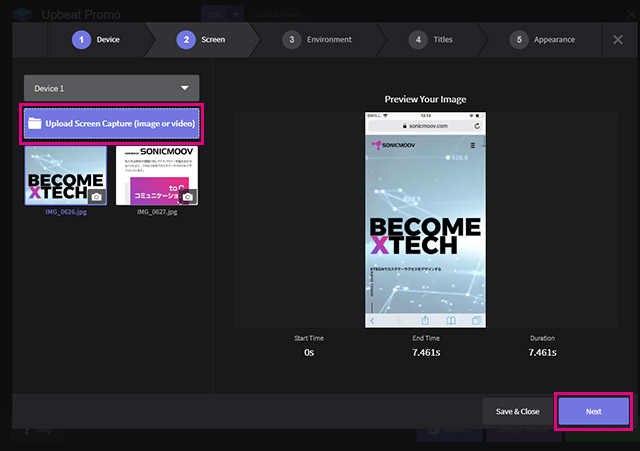 今度は、背景色を決めます。背景色はグラデーションも指定できます。
今度は、背景色を決めます。背景色はグラデーションも指定できます。 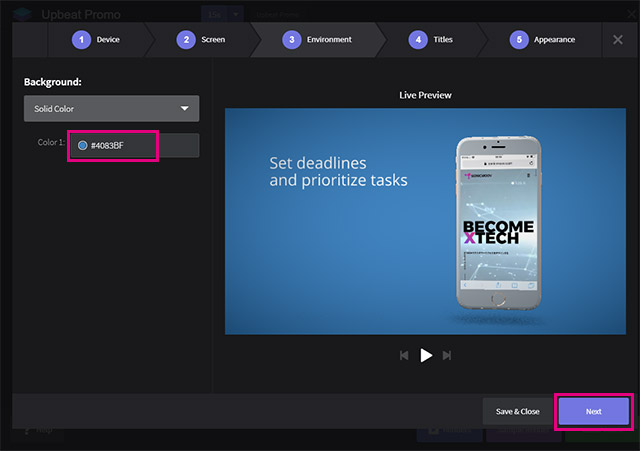 次は、文字の入力ですが、残念ながら日本語は使えませんので、程よい英文を入力する必要があります。海外向けとするのがいいかもしれません。
次は、文字の入力ですが、残念ながら日本語は使えませんので、程よい英文を入力する必要があります。海外向けとするのがいいかもしれません。 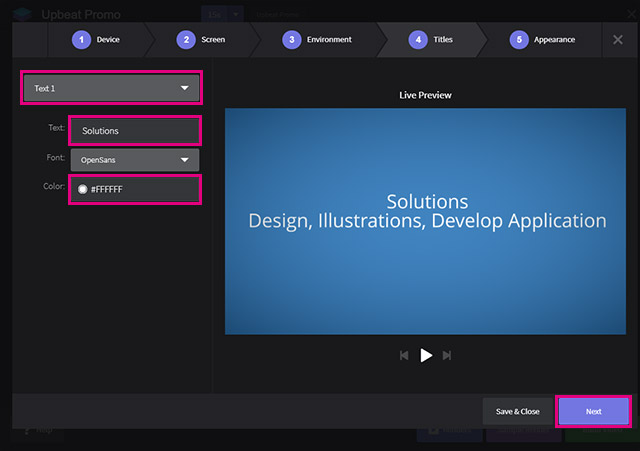 最後に画面設定ですが、Defaultのままでいいかと思います。
最後に画面設定ですが、Defaultのままでいいかと思います。 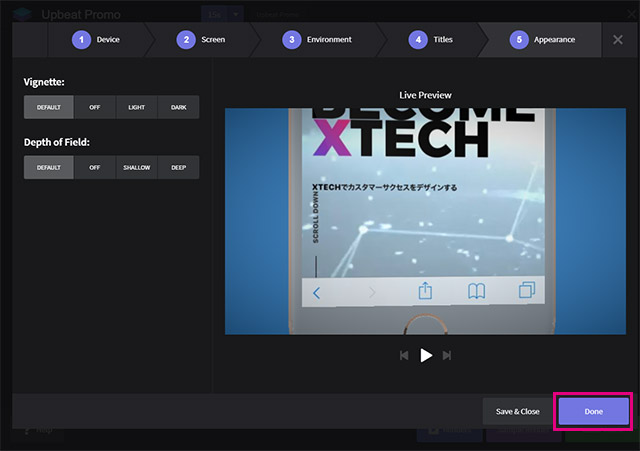 後は同様の手順で、他のシーンも作成します。最後のシーンはロゴを入れるといいでしょう。後は、右下の「Build Video」で動画が作成されますが、有料となります。
後は同様の手順で、他のシーンも作成します。最後のシーンはロゴを入れるといいでしょう。後は、右下の「Build Video」で動画が作成されますが、有料となります。 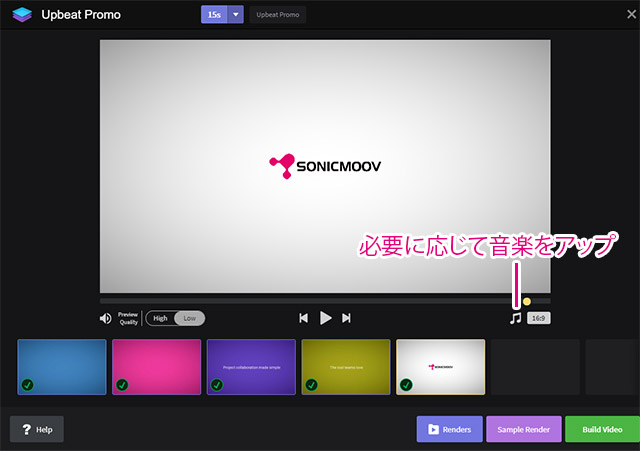 日本語が使えなかったりと少し機能的には弱いと感じる部分はありますが、まだβ版だということもありますので今後の成長に期待したいところです。
日本語が使えなかったりと少し機能的には弱いと感じる部分はありますが、まだβ版だということもありますので今後の成長に期待したいところです。